É possível exportar arquivos no formato ETL para um arquivo texto, tanto para impressão como para manipulação por outro programa. Isto é realizado através de uma ferramenta auxiliar chamada Elipse Event Log Export. Para usar esta opção, siga estes procedimentos:
1.A partir do Log Viewer, selecione o menu Actions - Export Events ![]() , clique em Export events
, clique em Export events ![]() na barra de ferramentas ou então selecione diretamente o programa Log Export no menu Iniciar do Windows. Ao selecionar o nó Merged Log Files, são exportados os dados de todos os eventos abertos nesta opção.
na barra de ferramentas ou então selecione diretamente o programa Log Export no menu Iniciar do Windows. Ao selecionar o nó Merged Log Files, são exportados os dados de todos os eventos abertos nesta opção.
2.A janela da figura a seguir é aberta.
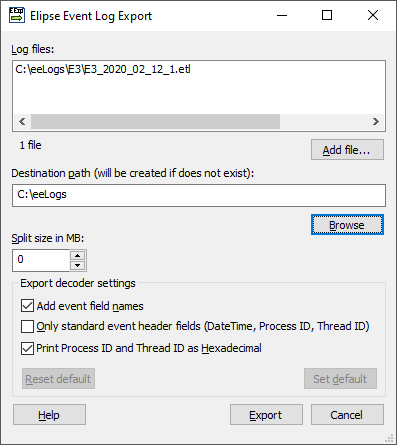
Janela Elipse Event Log Export
As opções disponíveis nesta janela estão descritas na tabela a seguir.
Opções disponíveis na janela Elipse Event Log Export
Opção |
Descrição |
|---|---|
Log files (ALT + L) |
Lista os arquivos selecionados para exportação. Caso seja necessário apagar algum destes arquivos, selecione-o e pressione a tecla DELETE |
Add file (ALT + A) |
Permite adicionar à lista outros arquivos para exportação |
Destination path (will be created if does not exist) (ALT + P) |
Determina a pasta de destino da exportação. Este diretório é criado se não existir. Se nenhum diretório é especificado, o diretório dos arquivos de log é utilizado |
Browse (ALT + B) |
Permite selecionar outro diretório de destino |
Split size in MB (ALT + S) |
Divide o arquivo final em vários arquivos, de acordo com o tamanho selecionado |
Add event field names (ALT + N) |
Os eventos são exportados no modo mais completo, contendo o nome e o valor do evento. O valor padrão desta opção é selecionado |
Only standard event header fields (DateTime, Process ID, Thread ID) (ALT + O) |
Somente os campos mais importantes são exportados. O valor padrão desta opção é não selecionada, ou seja, todos os campos são exportados |
Permite selecionar se as colunas Process e Thread são exportadas em formato hexadecimal ou decimal. O valor padrão desta opção é selecionado |
|
Convert event date time to |
Permite selecionar um fuso horário para exportação. As opções disponíveis são Event Time Zone: Fuso horário definido na criação do arquivo de log (padrão), Local Time Zone: Fuso horário do computador local ou Fuso horário personalizado: Permite selecionar um fuso horário específico, que varia de UTC-12:00 a UTC+14:00. NOTA: Esta opção também está disponível no menu contextual dos eventos na janela principal do Elipse Event Log Viewer |
Reset default (ALT + R) |
Retorna as configurações de exportações para o padrão, ou seja, a opção Add event field names selecionada, a opção Only standard event header fields não selecionada e a opção Print Process ID and Thread ID as Hexadecimal selecionada |
Set default (ALT + D) |
Salva as configurações atuais de exportação |
Help (ALT + H) |
Mostra uma janela com informações sobre o uso do Elipse Event Log Export na Linha de Comando do Windows, conforme a figura a seguir. Consulte o tópico a seguir para informações mais detalhadas sobre estas opções |
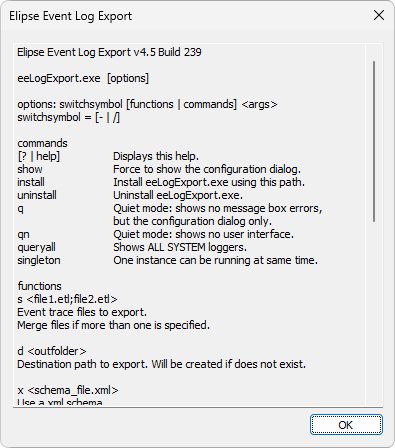
Janela de ajuda do Elipse Event Log Export
Quando mais de um arquivo é selecionado para exportação, o nome do arquivo é ProcessedEvents.log. Quando apenas um arquivo é selecionado para exportação, o nome do arquivo se mantém o mesmo, apenas a extensão é modificada para .log.
Após configurar esta opção, clique em Export. A janela da figura a seguir é aberta quando a exportação dos eventos iniciar.
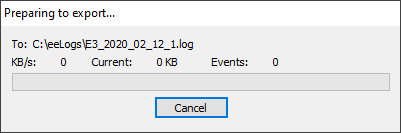
Janela de progresso da exportação de eventos
Dependendo do tamanho dos arquivos exportados, esta tarefa pode demorar, pois os arquivos são lidos do início ao fim e ordenados antes do processo de exportação dos eventos iniciar.